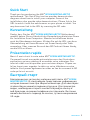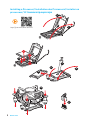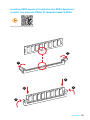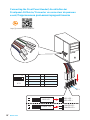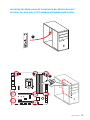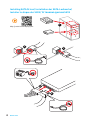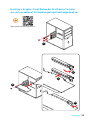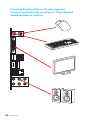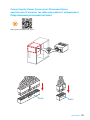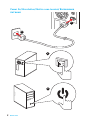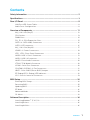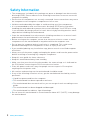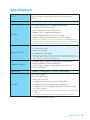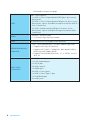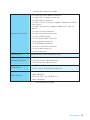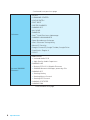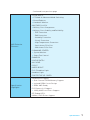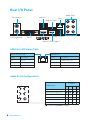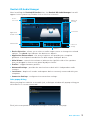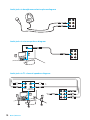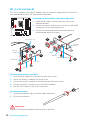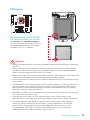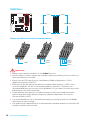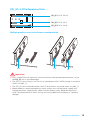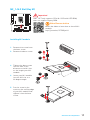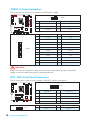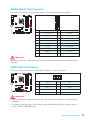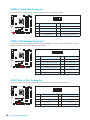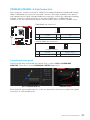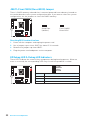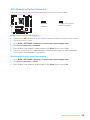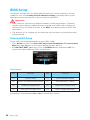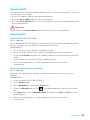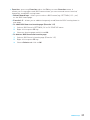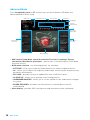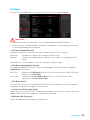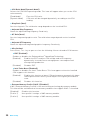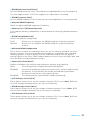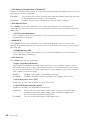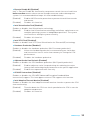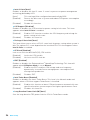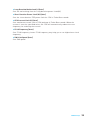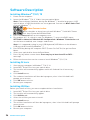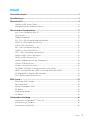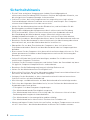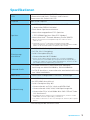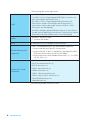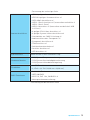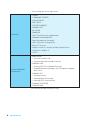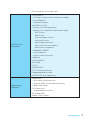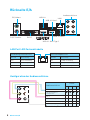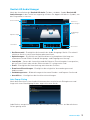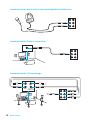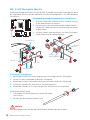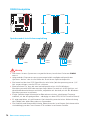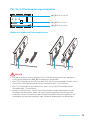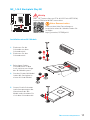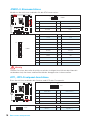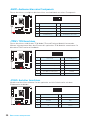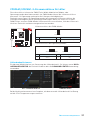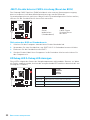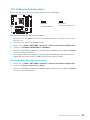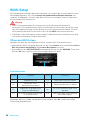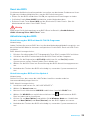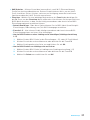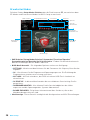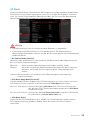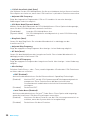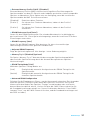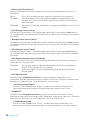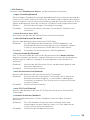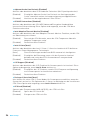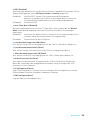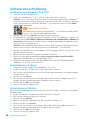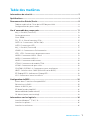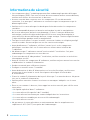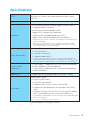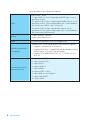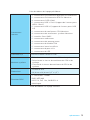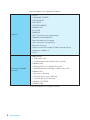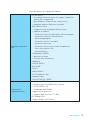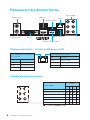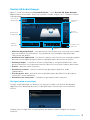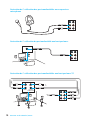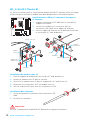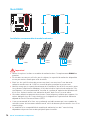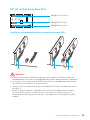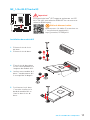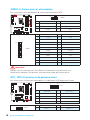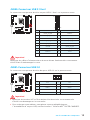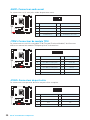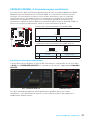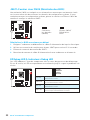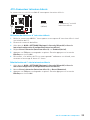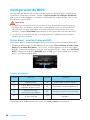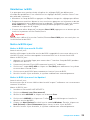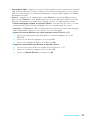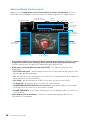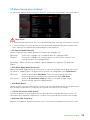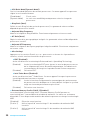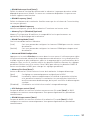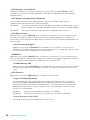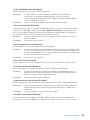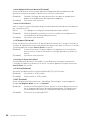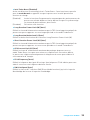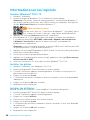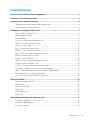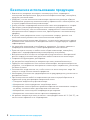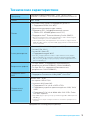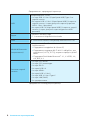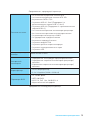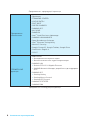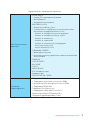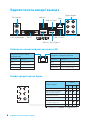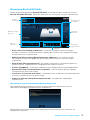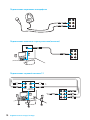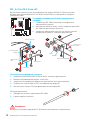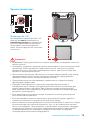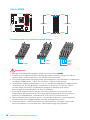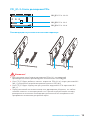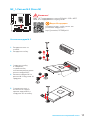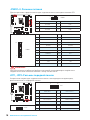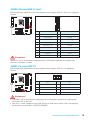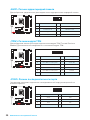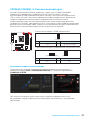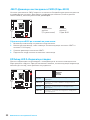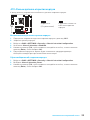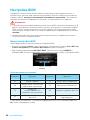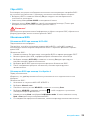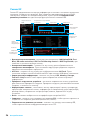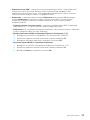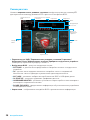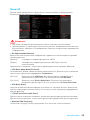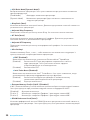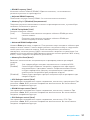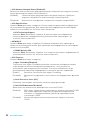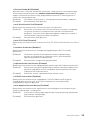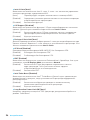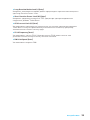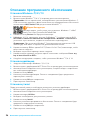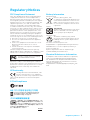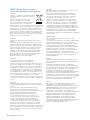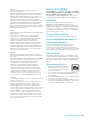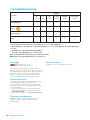MSI B150M MORTAR ARCTIC Le manuel du propriétaire
- Catégorie
- Cartes mères
- Taper
- Le manuel du propriétaire
Ce manuel convient également à

I
Quick Start
Quick Start
Thank you for purchasing the MSI
®
B150M MORTAR ARCTIC
motherboard. This Quick Start section provides demonstration
diagrams about how to install your computer. Some of the
installations also provide video demonstrations. Please link to the
URL to watch it with the web browser on your phone or tablet. You
may have even link to the URL by scanning the QR code.
Kurzanleitung
Danke, dass Sie das MSI
®
B150M MORTAR ARCTIC Motherboard
gewählt haben. Dieser Abschnitt der Kurzanleitung bietet eine Demo
zur Installation Ihres Computers. Manche Installationen bieten
auch die Videodemonstrationen. Klicken Sie auf die URL, um diese
Videoanleitung mit Ihrem Browser auf Ihrem Handy oder Table
anzusehen. Oder scannen Sie auch den QR Code mit Ihrem Handy,
um die URL zu öffnen.
Présentation rapide
Merci d’avoir choisi la carte mère MSI
®
B150M MORTAR ARCTIC.
Ce manuel fournit une rapide présentation avec des illustrations
explicatives qui vous aideront à assembler votre ordinateur. Des
tutoriels vidéo sont disponibles pour certaines étapes. Cliquez sur
le lien fourni pour regarder la vidéo sur votre téléphone ou votre
tablette. Vous pouvez également accéder au lien en scannant le QR
code qui lui est associé.
Быстрый старт
Благодарим вас за покупку материнской платы MSI
®
B150M
MORTAR ARCTIC. В этом разделе представлена информация,
которая поможет вам при сборке комьютера. Для некоторых
этапов сборки имеются видеоинструкции. Для просмотра
видео, необходимо открыть соответствующую ссылку в
веб-браузере на вашем телефоне или планшете. Вы также
можете выполнить переход по ссылке, путем сканирования
QR-кода.

II
Quick Start
1
2
3
6
4
5
7
8
9
http://youtu.be/bf5La099urI
Installing a Processor/ Installation des Prozessors/ Installer un
processeur/ Установка процессора
La page est en cours de chargement...

IV
Quick Start
http://youtu.be/DPELIdVNZUI
1
2 10
9
JFP1
1 HDD LED + 2 Power LED +
3 HDD LED - 4 Power LED -
5 Reset Switch 6 Power Switch
7 Reset Switch 8 Power Switch
9 Reserved 10 No Pin
RESET SW
POWER SW
POWER LED+
POWER LED-
HDD LED
HDD LED
RESET SW
JFP1
HDD LED
HDD LED -
HDD LED +
POWER LED -
POWER LED +
POWER LED
Connecting the Front Panel Header/ Anschließen der
Frontpanel-Stiftleiste/ Connecter un connecteur du panneau
avant/ Подключение разъемов передней панели
La page est en cours de chargement...
La page est en cours de chargement...

VII
Quick Start
1
4
5
2
3
Installing a Graphics Card/ Einbau der Grafikkarte/ Installer
une carte graphique/ Установка дискретной видеокарты
http://youtu.be/mG0GZpr9w_A

VIII
Quick Start
Connecting Peripheral Devices/ Peripheriegeräte/
Connecter un périphérique anschliessen/ Подключение
периферийных устройств

IX
Quick Start
JPWR1
JPWR2
Connecting the Power Connectors/ Stromanschlüsse
anschliessen/ Connecter les câbles du module d’alimentation/
Подключение разъемов питания
http://youtu.be/gkDYyR_83I4
La page est en cours de chargement...
La page est en cours de chargement...
La page est en cours de chargement...
La page est en cours de chargement...
La page est en cours de chargement...
La page est en cours de chargement...
La page est en cours de chargement...
La page est en cours de chargement...
La page est en cours de chargement...
La page est en cours de chargement...
La page est en cours de chargement...
La page est en cours de chargement...
La page est en cours de chargement...
La page est en cours de chargement...
La page est en cours de chargement...
La page est en cours de chargement...
La page est en cours de chargement...
La page est en cours de chargement...
La page est en cours de chargement...
La page est en cours de chargement...
La page est en cours de chargement...
La page est en cours de chargement...
La page est en cours de chargement...
La page est en cours de chargement...
La page est en cours de chargement...
La page est en cours de chargement...
La page est en cours de chargement...
La page est en cours de chargement...
La page est en cours de chargement...
La page est en cours de chargement...
La page est en cours de chargement...
La page est en cours de chargement...
La page est en cours de chargement...
La page est en cours de chargement...
La page est en cours de chargement...
La page est en cours de chargement...
La page est en cours de chargement...
La page est en cours de chargement...
La page est en cours de chargement...
La page est en cours de chargement...
La page est en cours de chargement...
La page est en cours de chargement...
La page est en cours de chargement...
La page est en cours de chargement...
La page est en cours de chargement...
La page est en cours de chargement...
La page est en cours de chargement...
La page est en cours de chargement...
La page est en cours de chargement...
La page est en cours de chargement...
La page est en cours de chargement...
La page est en cours de chargement...
La page est en cours de chargement...
La page est en cours de chargement...
La page est en cours de chargement...
La page est en cours de chargement...
La page est en cours de chargement...
La page est en cours de chargement...
La page est en cours de chargement...
La page est en cours de chargement...
La page est en cours de chargement...
La page est en cours de chargement...
La page est en cours de chargement...
La page est en cours de chargement...
La page est en cours de chargement...
La page est en cours de chargement...
La page est en cours de chargement...
La page est en cours de chargement...
La page est en cours de chargement...
La page est en cours de chargement...
La page est en cours de chargement...
La page est en cours de chargement...
La page est en cours de chargement...

1
Table des matières
Table des matières
Informations de sécurité ....................................................................................... 2
Spécifications ......................................................................................................... 3
Panneau arrière Entrée/ Sortie ............................................................................ 8
Tableau explicatif de l’état de la LED du port LAN ............................................... 8
Configuration des ports audio ................................................................................ 8
Vue d’ensemble des composants ....................................................................... 11
M2_2: Slot M.2 (Touche E) .................................................................................... 12
Socket processeur ................................................................................................ 13
Slots DIMM ........................................................................................................... 14
PCI_E1~3: Slots d'extention PCIe ......................................................................... 15
SATA1~6: Connecteurs SATA 6 Gb/s ................................................................... 16
JLED1: Connecteur LED ...................................................................................... 16
M2_1: Slot M.2 (Touche M) ................................................................................... 17
JPWR1~2: Connecteurs d’alimentation .............................................................. 18
JFP1, JFP2: Connecteurs de panneau avant ....................................................... 18
JUSB2: Connecteur USB 3.1 Gen1 ...................................................................... 19
JUSB1: Connecteur USB 2.0 ................................................................................ 19
JAUD1: Connecteur audio avant ........................................................................... 20
JTPM1: Connecteur de module TPM .................................................................... 20
JCOM1: Connecteur de port série ........................................................................ 20
CPUFAN1,SYSFAN1~3: Connecteurs pour ventilateurs....................................... 21
JBAT1: Cavalier clear CMOS (Réinitialisation BIOS) ............................................ 22
EZ Debug LED 2: Indicateurs Debug LED ............................................................ 22
JCI1: Connecteur intrusion châssis ..................................................................... 23
Configuration du BIOS ......................................................................................... 24
Entrer dans l’interface Setup du BIOS ................................................................ 24
Réinitialiser le BIOS .............................................................................................. 25
Mettre le BIOS à jour ............................................................................................ 25
EZ Mode (mode simplifié) ..................................................................................... 26
Advanced Mode (mode avancé) .......................................................................... 28
OC Menu (menu overclocking).............................................................................. 29
Informations sur les logiciels.............................................................................. 36
Installer Windows
®
7/ 8.1/ 10 ............................................................................... 36
Installer les pilotes ............................................................................................... 36
Installer les utilitaires .......................................................................................... 36

2
Informations de sécurité
Informations de sécurité
y Les composants dans l’emballage peuvent être endommagés par des décharges
électrostatiques (ESD). Pour vous assurer de correctement monter votre ordinateur,
veuillez vous référer aux instructions ci-dessous.
y Assurez-vous de bien connecter tous les composants. En cas de mauvaise
connexion, il se peut que l’ordinateur ne reconnaisse pas le composant et que le
démarrage échoue.
y Veuillez tenir la carte mère par les bords pour éviter de toucher les composants
sensibles.
y Il est recommandé de porter un bracelet antistatique lors de la manipulation
de la carte mère pour prévenir tout dommage. Si vous n’avez pas de bracelet
antistatique, touchez un objet métallique relié à la terre avant de manipuler la
carte mère afin de vous décharger de votre charge statique. Touchez régulièrement
l’objet métallique pendant toute la manipulation.
y Tant que la carte mère n’est pas installée, conservez-la dans un récipient protégé
contre les ondes électrostatiques ou sur une couche antistatique.
y Avant de démarrer l’ordinateur, vérifiez si toutes les vis et les composants
métalliques sont bien fixés sur la carte mère ou ailleurs dans le boîtier de
l’ordinateur.
y Ne démarrez pas l’ordinateur avant d’avoir terminé l’installation. Ceci peut
endommager les composants ou vous blesser.
y Si vous avez besoin d’aide pendant l’installation, veuillez consulter un technicien
informatique certifié.
y Avant d’installer les composants d’ordinateur, veuillez toujours mettre hors tension
et débrancher le cordon d’alimentation.
y Gardez ce manuel pour références futures.
y Protégez ce manuel contre l’humidité.
y Avant de brancher le bloc d’alimentation sur la sortie électrique, veuillez vous
assurer que la tension de la sortie électrique est bien égale à celle du bloc
d’alimentation.
y Placez le cordon d’alimentation de façon à éviter que l’on marche dessus. Ne posez
rien sur le cordon d’alimentation.
y Veuillez prêter attention à toutes les alertes et remarques indiquées sur la carte
mère.
y Dans un cas comme ci-dessous, faites appel au service autorisé pour vérifier votre
carte mère :
Un liquide a pénétré dans l’ordinateur.
La carte mère a été exposée à de l’humidité.
La carte mère ne fonctionne pas comme indiqué dans les instructions.
La carte mère est tombée par terre et a été endommagée.
La carte mère est cassée.
y Ne pas mettre la carte mère dans un environnement dont la température est
supérieure à 60°C (140°F) sous peine de l'endommager.

3
Spécifications
Spécifications
CPU
Support des processeurs Intel
®
Core
™
i3/i5/i7, Intel
®
Pentium
®
et Celeron
®
de 6ème génération pour socket
LGA1151
Chipset Chipset Intel
®
B150
Mémoire
y 4 x slots pour mémoire DDR4, support jusqu’à 64 Go
Support DDR4 2133 MHz*
y Architecture mémoire double canal
y Support ECC, mémoire un-buffered
Mémoire ECC UDIMM (mode non-ECC)
y Support Intel
®
Extreme Memory Profile (XMP)**
* Veuillez vous référer au site www.msi.com pour plus d’informations sur la
mémoire compatible.
** Du fait des limites du chipset Intel
®
, les modules de mémoire DDR4
de 2133 MHz ou plus utilisés en mode XMP fonctionneront à un taux de
transfert maximum de 2133 MHz en DDR4.
Slots d’extension
y 2 x slots PCIe 3.0 x16 (support des modes x16/x4)*
y 1 x slot PCIe 3.0 x1
y 1 x slot M.2 (Touche E)
Support module Wi-Fi
* Le slot PCI_E3 ne fonctionne en PCIe 3.0 x2 lorsqu’un périphérique de
stockage M.2 SATA est installé dans le slot M.2 (M2_1). Le slot PCI_E3 est
désactivé lorsqu’un module M.2 PCIe est installé dans le slot M.2 (M2_1).
Sorties vidéo
intégrées
y 1 x port HDMI
™
, supportant une résolution maximum de
4096x2160@24Hz, 2560x1600@60Hz
y 1 x port DVI-D, supportant une résolution maximum de
1920x1200 @60Hz
Multi-GPU y Support de la technologie AMD
®
CrossFire
™
2-Way
Stockage
Chipset Intel
®
B150
y 6 x ports SATA 6 Gb/s*
y 1 x slot M.2 (Touche M)*
Support jusqu’à PCIe 3.0 x4 et SATA 6 Gb/s
Support des périphériques de stockage 2242/ 2260/
2280
Support SSD mini-SAS en PCIe 3.0 x4, interface NVMe,
par l’intermédiaire d’une carte hôte Turbo U.2**
* Le port SATA1 est indisponible lors de l’installation d’un module M.2 SATA
dans le slot M.2 (M2_1).
** La carte hôte Turbo U.2 n’est pas fournie.
Suite du tableau sur la page suivante

4
Spécifications
Suite du tableau de la page précédente
USB
Chipset Intel
®
B150
y 1 x port USB 3.1 Gen1 (SuperSpeed USB) Type-C sur le
panneau arrière
y 5 x ports USB 3.1 Gen1 (SuperSpeed USB) (3 ports sur le
panneau arrière, 2 ports disponibles par l’intermédiaire
du connecteur USB 3.1 Gen 1 interne)
y 4 x ports USB 2.0 High-speed USB (2 ports sur le
panneau arrière, 2 ports disponibles par l’intermédiaire
du connecteur USB interne)
Audio
y Codec Realtek
®
ALC892
y Audio haute définition 7.1
LAN 1 x contrôleur Realtek RTL8111H Gigabit LAN
WLAN et Bluetooth
®
(en option)
y Module Intel
®
Dual Band Wireless-AC 8260 (en option)
Support l’interface M.2 (Touche E)
Support Wi-Fi 802.11 a/b/g/n/ac, double bande (2.4GHz,
5GHz) jusquu’à la vitesse de 867 Mbps.
Support Dual Mode Bluetooth
®
2.1, 2.1+EDR, 3.0, 4.0,
BLE, 4.2
Connecteurs sur le
panneau arrière
y 1 x port souris PS/2
y 1 x port clavier PS/2
y 1 x port DVI-D
y 2 x ports USB 2.0
y 1 x port HDMI
™
y 3 x ports USB 3.1 Gen1
y 1 x port USB 3.1 Gen1 Type-C
y 1 x port LAN (RJ45)
y 6 x jacks audio
Suite du tableau sur la page suivante

5
Spécifications
Suite du tableau de la page précédente
Connecteurs
internes
y 1 x connecteur d’alimentation principal ATX 24 broches
y 1 x connecteur d’alimentation ATX 12V 8 broches
y 6 x connecteurs SATA 6 Gb/s
y 1 x connecteur USB 3.1 Gen1 (support de 2 autres ports
USB 3.1 Gen1)
y 1 x connecteur USB 2.0 (support de 2 autres ports USB
2.0)
y 1 x connecteur de ventilateurs CPU 4 broches
y 3 x connecteurs de ventilateurs système 4 broches
y 1 x cavalier Clear CMOS
y 1 x connecteur audio avant
y 2 x connecteurs de panneau avant
y 1 x connecteur de module TPM
y 1 x connecteur intrusion châssis
y 1 x connecteur de port série
y 1 x connecteur de LED
Contrôleur E/S Contrôleur NUVOTON NCT6793D
Moniteur système
y Détection de la température du CPU et du système
y Détection de la vitesse du ventilateur du CPU et du
système
y Contrôle de la vitesse du ventilateur du CPU et du
système
Dimensions
y Format m-ATX
y 24,38 cm x 24,38 cm (9,6” x 9,6”)
Fonctions BIOS
y 1 x flash BIOS 128 Mb
y BIOS UEFI AMI
y ACPI 5.0, PnP 1.0a, SM BIOS 2.8
y Multilingue
Suite du tableau sur la page suivante

6
Spécifications
Suite du tableau de la page précédente
Logiciel
y Pilotes
y COMMAND CENTER
y LIVE UPDATE 6
y FAST BOOT
y SUPER CHARGER
y GAMING APP
y M-CLOUD
y RAMDISK
y Intel
®
Small Business Advantage
y GAMING LAN MANAGER
y Open Broadcaster Software
y Intel
®
Extreme Tuning Utility
y Norton™ Security
y Google Chrome™,Google Toolbar et Google Drive
y SteelSeries Engine 3
y CPU-Z
Fonctions GAMING
Arsenal
y Audio Boost
PCB audio isolé
Condensateur audio de première qualité
y GAMING LAN
Realtek RTL8111H Gigabit Ethernet
GAMING Network Manager cadencé par cFos
y GAMING APP
Raccourcis Gaming
Contrôle de la souris Gaming
Contrôle de la LED Gaming
y GAMING CERTIFIED
y GAMING DNA
Suite du tableau sur la page suivante

7
Spécifications
Suite du tableau de la page précédente
Fonctions spéciales
MSI
y CLICK BIOS 5
Possibilité d’alterner entre les modes Simplifié et
Avancé (EZ et Advanced)
Board Explorer (Tableau des connecteurs)
Hardware Monitor (Moniteur système)
y MILITARY CLASS 4
Composants électroniques Military Class
Stabilité et fiabilité
Protection contre les décharges électrostatiques
Protection contre les interférences
électromagnétiques
Protection contre l’humidité
Protection du circuit
Protection contre la hausse de température
Slots Steel Armor PCIe
Slot VGA Armor
y COMMAND CENTER
Moniteur système
Contrôle des ventilateurs
y RAMDISK
y LIVE UPDATE 6
y M-CLOUD
y CPU-Z
y AUDIO BOOST
y PCI-E Ambient Light
y Ambient Light
y PROTECTIVE I/O COVER
Informations
supplémentaires
y Support de DDR4 Boost
Support mémoire DDR4 Dual-Channel
Circuit DDR4 isolé
Compatible XMP DDR4
y Support PCI Express 3.0
Support AMD CrossFire
TM
2-Way
y EZ Debug LED 2
y Support NVMe / AHCI Driver

8
Panneau arrière Entrée/ Sortie
Panneau arrière Entrée/ Sortie
Souris PS/2
LAN
Clavier PS/2
USB 3.1 Gen1
USB 3.1 Gen1
DVI-D
USB 2.0
LED indiquant la connexion
et l’activité
Etat Description
Eteint Pas de connexion
Jaune Connexion correcte
Clignote Activité en cours
LED indiquant la vitesse
Etat Description
Eteint Débit de 10 Mbps
Vert Débit de 100 Mbps
Orange Débit de 1 Gbps
Tableau explicatif de l’état de la LED du port LAN
Configuration des ports audio
Ports Audio
USB 3.1 Gen1 Type-C
Ports Audio
Canal
2 4 6 8
Ligne-entrée
Ligne-sortie/ Sortie casque avant ● ● ● ●
Micphone entrée
Sortie audio haut-parleur arrière ● ● ●
Sortie centre/ Caisson de basse ● ●
Sortie audio haut-parleur côté ●
(● : connecté, Espace : vide)

9
Panneau arrière Entrée/ Sortie
Realtek HD Audio Manager
Après l’installation du pilote Realtek HD Audio, l’icône Realtek HD Audio Manager
apparaît dans la barre des tâches du système. Double-cliquez sur l’icône pour lancer
le programme.
Etat des
prises Jack
Sélection du
périphérique
Paramètres du
connecteur
Profiles
Volume
principal
Amélioration
d’application
Paramètres
avancés
y Sélection du périphérique - vous permet de sélectionner une source de sortie audio
pour en modifier les paramètres. Le symbole de coche indique le périphérique
sélectionné par défaut.
y Amélioration d’application - les diverses options vous fournissent un guide complet
des effets acoustiques proposés pour les périphériques de sortie et d’entrée.
y Volume principal - contrôle le volume ou équilibre le son gauche/droite des haut-
parleurs branchés sur le panneau avant ou derrière en ajustant la barre de volume.
y Profiles - bascule entre les profils.
y Paramètres avancés - fournit le mécanisme pour gérer deux flux audio
indépendants.
y Etat des prises Jack - présente tous les périphériques de diffusion et de capture
connectés à votre ordinateur.
y Paramètres du connecteur - configure les paramètres de connexion.
Dialogue popup automatique
Lorsqu’un périphérique est branché sur une prise audio, une fenêtre de dialogue
apparaîtet vous demande de choisir le périphérique connecté que vous souhaitez
utiliser.
Chaque jack est réglé avec ses paramètres par défaut comme indiqué sur la page
suivante.

10
Panneau arrière Entrée/ Sortie
Ilustration de l’utilisation des ports audio dédiés au casque et au
microphone
Ilustration de l’utilisation du port audio dédié aux haut-parleurs
Ilustration de l’utilisation des ports audio dédiés aux haut-parleurs 7.1
AUDIO INPUT
AUDIO INPUT
Rear Front
Side Center/
Subwoofer

11
Vue d’ensemble des composants
BAT1
Vue d’ensemble des composants
CPUFAN1
JPWR2
PCI_E1
JTPM1
PCI_E2
PCI_E3
Socket
processeur
DIMM1
DIMM2
DIMM3
DIMM4
JFP1
JUSB2
JFP2
JBAT1
SYSFAN2
SYSFAN3
SYSFAN1
JLED1
EZ Debug LED 2
JAUD1
JPWR1
M2_2
JCOM1
SATA5_6
SATA1_2
SATA3_4
JUSB1
JCI1
M2_1

12
Vue d’ensemble des composants
M2_2: Slot M.2 (Touche E)
Ce slot est à utiliser pour la connexion du module M.2 Wi-Fi. Veuillez suivre les étapes
ci-dessous pour installer le module Intel dual band wireless-AC 8260(en option).
Important
Le kit d’installation du module Wi-Fi/ Bluetooth est proposé en option.
Installation des câbles d’antenne et du support
d’antenne
1. Alignez le connecteur RP-SMA avec le trou dans le
support d’antenne.
2. Installez la rondelle et l’écrou pour fixer les
connecteurs RP-SMA sur le support d’antenne.
3. Fixez le support d’antenne sur le panneau arrière de
la carte mère à l’aide de deux vis.
1
3
2
Ecrou
Rondelle
Support
d’antenne
Connecteur RP.SMA
1
3
4
5
2
Support du
module M.2
Connecteur U.FL
Slot M.2
Pince U.FL
Module
sans-fil
Installation du module sans-fil
1. Fixez le support du module M.2 au slot M.2 à l’aide de deux vis.
2. Insérez le module sans-fil dans le slot M.2.
3. Sécurisez le module sans-fil dans le support M.2 à l’aide d’une vis.
4. Branchez les connecteurs U.FL au module sans-fil.
5. Utilisez la pince U.FL pour fixer les connecteurs U.FL.
Installation des antennes
1. Vissez fermement les antennes aux connecteurs RP-
SMA.
2. Orientez les antennes.

13
Vue d’ensemble des composants
Socket processeur
Présentation du socket LGA 1151
Sur le socket LGA 1151, vous remarquerez
deux encoches et un triangle jaune
servant d’indicateur pour placer le
processeur dans la bonne position sur la
carte mère.Le triangle jaune correspond à
la broche 1 du processeur.
Important
y
Avant d’installer ou de retirer le processeur du socket, veillez à toujours
débrancher le câble d’alimentation de la prise électrique.
y
Veuillez garder le capot de protection du processeur après l’installation du
processeur. Selon les exigences de RMA (Return Merchandise Authorization), MSI
n’acceptera pas les cartes mère dont le capot de protection aura été retiré.
y
Lors de l’installation d’un processeur, n’oubliez pas d’installer un ventilateur
pour processeur. Un ventilateur de processeur est nécessaire pour protéger le
processeur contre la surchauffe et maintenir la stabilité du système.
y
Assurez-vous de l’étanchéité entre le ventilateur et le processeur avant de
démarrer votre système.
y
La surchauffe peut facilement endommager le processeur et la carte mère.
Assurez-vous toujours que le système de refroidissement fonctionne correctement
pour protéger le processeur de la surchauffe. Assurez-vous d’appliquer une couche
de pâte thermique (ou adhésif thermique) entre le processeur et le système de
refroidissement afin d’améliorer la dissipation de la chaleur.
y
Quand le processeur n’est pas installé, protégez toujours les broches de
l’emplacement du processeur avec le couvercle dédié.
y
Si vous avez achetez un processeur indépendamment du ventilateur, veuillez vous
référer à la documentation dans le paquet du ventilateur pour plus d’informations
concernant l’installation.
y
Cette carte mère supporte l’overclocking. Néanmoins, veuillez vous assurer
que vos composants soient capables de tolérer l’overclocking. Prenez note que
l’utilisation au-delà des spécifications du constructeur n’est pas recommandée.
MSI
®
ne garantit pas les dommages et risques causés par les utilisations non
prévues dans les spécifications du produit.

14
Vue d’ensemble des composants
Slots DIMM
DIMM1 DIMM3
Canal A Canal B
DIMM2 DIMM4
Installation recommandée de module mémoire
DIMM4 DIMM4
DIMM3
DIMM2 DIMM2 DIMM2
DIMM1
Important
y
Veillez à toujours insérer un module de mémoire dans l’emplacement DIMM2 en
premier.
y
Du fait des ressources utilisées par le chipset, la capacité de mémoire disponible
est un peu moins élevée que celle installée.
y
Basé sur les spécifications du processeur Intel, une tension d’une barrette
mémoire en dessous de 1.35V est conseillée pour protéger le processeur.
y
Veuillez noter que la capacité maximum de la mémoire est de 4 Go ou moins pour
le système d’exploitation Windows 32-bit du fait de la limitation de mémoire. Par
conséquent, il est recommandé d’installer le système d’exploitation Windows 64-
bit si vous voulez installer une mémoire de plus de 4 Go sur la carte mère.
y
Certaines mémoires peuvent fonctionner à une fréquence réduite par rapport à la
valeur indiquée lors de l’overclocking car la fréquence d’opération de mémoire
dépend du Serial Presence Detect (SPD).
y
Il est recommandé d’utiliser un système de refroidissement qui sera capable de
refroidir toutes les barrettes mémoire et d’offrir de bonnes performances lors d’un
overclocking.
y
La stabilité et la compatibilité du module de mémoire lors de l’overclocking
dépendent du processeur et des périphériques installés.
La page est en cours de chargement...
La page est en cours de chargement...
La page est en cours de chargement...
La page est en cours de chargement...
La page est en cours de chargement...
La page est en cours de chargement...
La page est en cours de chargement...
La page est en cours de chargement...
La page est en cours de chargement...
La page est en cours de chargement...
La page est en cours de chargement...
La page est en cours de chargement...
La page est en cours de chargement...
La page est en cours de chargement...
La page est en cours de chargement...
La page est en cours de chargement...
La page est en cours de chargement...
La page est en cours de chargement...
La page est en cours de chargement...
La page est en cours de chargement...
La page est en cours de chargement...
La page est en cours de chargement...
La page est en cours de chargement...
La page est en cours de chargement...
La page est en cours de chargement...
La page est en cours de chargement...
La page est en cours de chargement...
La page est en cours de chargement...
La page est en cours de chargement...
La page est en cours de chargement...
La page est en cours de chargement...
La page est en cours de chargement...
La page est en cours de chargement...
La page est en cours de chargement...
La page est en cours de chargement...
La page est en cours de chargement...
La page est en cours de chargement...
La page est en cours de chargement...
La page est en cours de chargement...
La page est en cours de chargement...
La page est en cours de chargement...
La page est en cours de chargement...
La page est en cours de chargement...
La page est en cours de chargement...
La page est en cours de chargement...
La page est en cours de chargement...
La page est en cours de chargement...
La page est en cours de chargement...
La page est en cours de chargement...
La page est en cours de chargement...
La page est en cours de chargement...
La page est en cours de chargement...
La page est en cours de chargement...
La page est en cours de chargement...
La page est en cours de chargement...
La page est en cours de chargement...
La page est en cours de chargement...
La page est en cours de chargement...
La page est en cours de chargement...
La page est en cours de chargement...
La page est en cours de chargement...
La page est en cours de chargement...
-
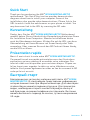 1
1
-
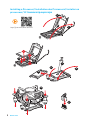 2
2
-
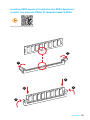 3
3
-
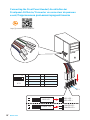 4
4
-
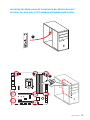 5
5
-
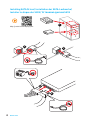 6
6
-
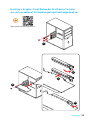 7
7
-
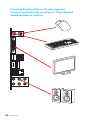 8
8
-
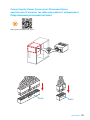 9
9
-
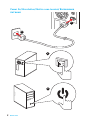 10
10
-
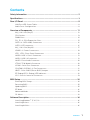 11
11
-
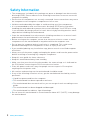 12
12
-
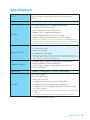 13
13
-
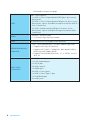 14
14
-
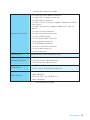 15
15
-
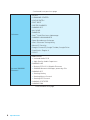 16
16
-
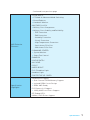 17
17
-
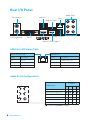 18
18
-
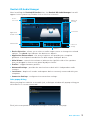 19
19
-
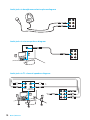 20
20
-
 21
21
-
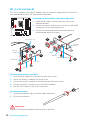 22
22
-
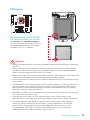 23
23
-
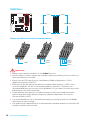 24
24
-
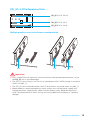 25
25
-
 26
26
-
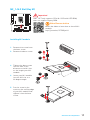 27
27
-
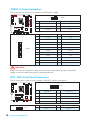 28
28
-
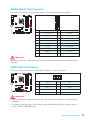 29
29
-
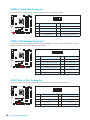 30
30
-
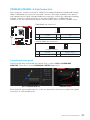 31
31
-
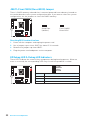 32
32
-
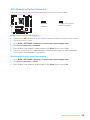 33
33
-
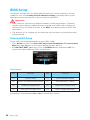 34
34
-
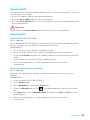 35
35
-
 36
36
-
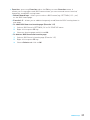 37
37
-
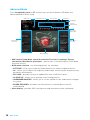 38
38
-
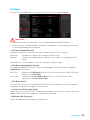 39
39
-
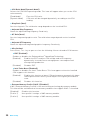 40
40
-
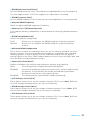 41
41
-
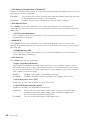 42
42
-
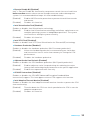 43
43
-
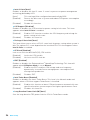 44
44
-
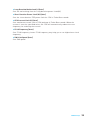 45
45
-
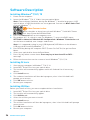 46
46
-
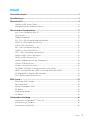 47
47
-
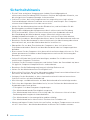 48
48
-
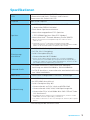 49
49
-
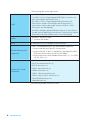 50
50
-
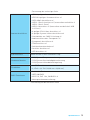 51
51
-
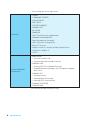 52
52
-
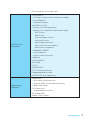 53
53
-
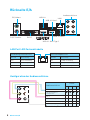 54
54
-
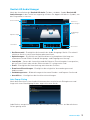 55
55
-
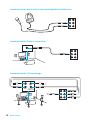 56
56
-
 57
57
-
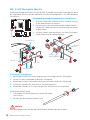 58
58
-
 59
59
-
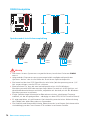 60
60
-
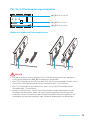 61
61
-
 62
62
-
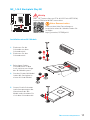 63
63
-
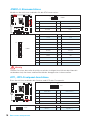 64
64
-
 65
65
-
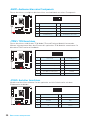 66
66
-
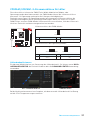 67
67
-
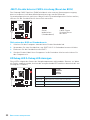 68
68
-
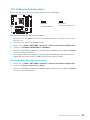 69
69
-
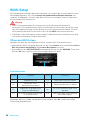 70
70
-
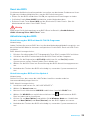 71
71
-
 72
72
-
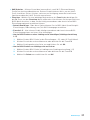 73
73
-
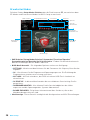 74
74
-
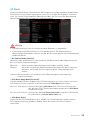 75
75
-
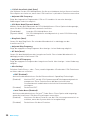 76
76
-
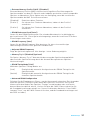 77
77
-
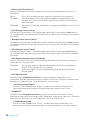 78
78
-
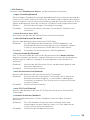 79
79
-
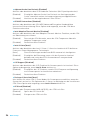 80
80
-
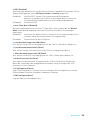 81
81
-
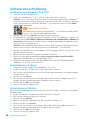 82
82
-
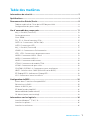 83
83
-
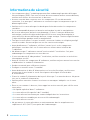 84
84
-
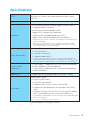 85
85
-
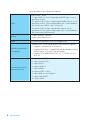 86
86
-
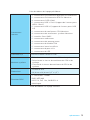 87
87
-
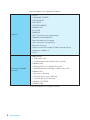 88
88
-
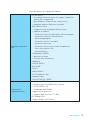 89
89
-
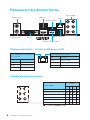 90
90
-
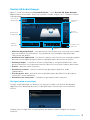 91
91
-
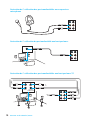 92
92
-
 93
93
-
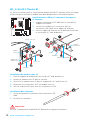 94
94
-
 95
95
-
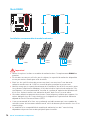 96
96
-
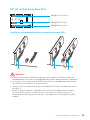 97
97
-
 98
98
-
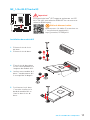 99
99
-
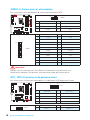 100
100
-
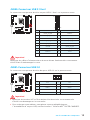 101
101
-
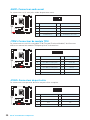 102
102
-
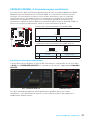 103
103
-
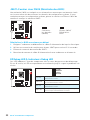 104
104
-
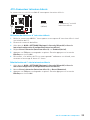 105
105
-
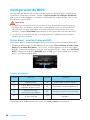 106
106
-
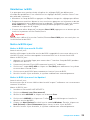 107
107
-
 108
108
-
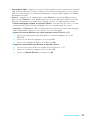 109
109
-
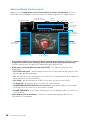 110
110
-
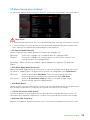 111
111
-
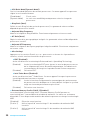 112
112
-
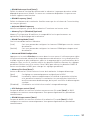 113
113
-
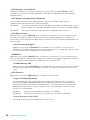 114
114
-
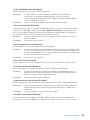 115
115
-
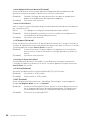 116
116
-
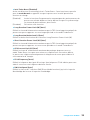 117
117
-
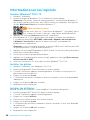 118
118
-
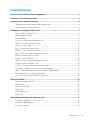 119
119
-
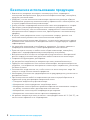 120
120
-
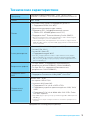 121
121
-
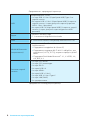 122
122
-
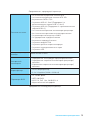 123
123
-
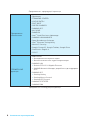 124
124
-
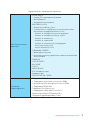 125
125
-
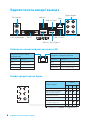 126
126
-
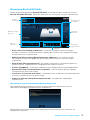 127
127
-
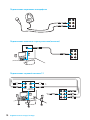 128
128
-
 129
129
-
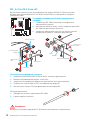 130
130
-
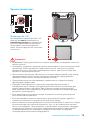 131
131
-
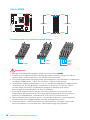 132
132
-
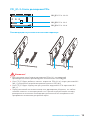 133
133
-
 134
134
-
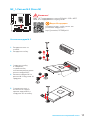 135
135
-
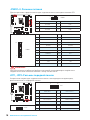 136
136
-
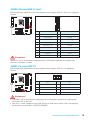 137
137
-
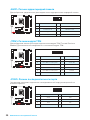 138
138
-
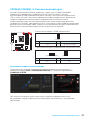 139
139
-
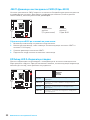 140
140
-
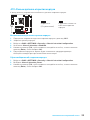 141
141
-
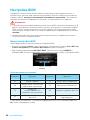 142
142
-
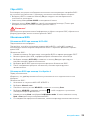 143
143
-
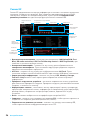 144
144
-
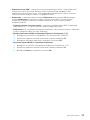 145
145
-
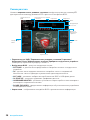 146
146
-
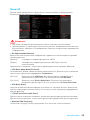 147
147
-
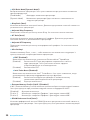 148
148
-
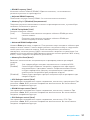 149
149
-
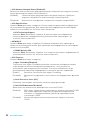 150
150
-
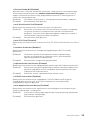 151
151
-
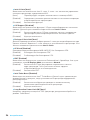 152
152
-
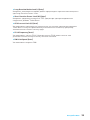 153
153
-
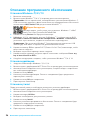 154
154
-
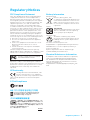 155
155
-
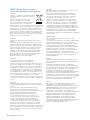 156
156
-
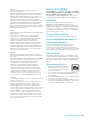 157
157
-
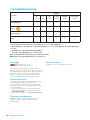 158
158
MSI B150M MORTAR ARCTIC Le manuel du propriétaire
- Catégorie
- Cartes mères
- Taper
- Le manuel du propriétaire
- Ce manuel convient également à
dans d''autres langues
Documents connexes
-
MSI MS-7979 v1.0 Le manuel du propriétaire
-
MSI H170I PRO AC Le manuel du propriétaire
-
MSI B150I GAMING PRO AC Le manuel du propriétaire
-
MSI H270I GAMING PRO AC Le manuel du propriétaire
-
MSI B150M BAZOOKA PLUS Le manuel du propriétaire
-
MSI B150M GRENADE Le manuel du propriétaire
-
MSI MS-7A82 v1.0 Le manuel du propriétaire
-
MSI MS-7978 v2.0 Le manuel du propriétaire
-
MSI MS-7A16 v1.0 Le manuel du propriétaire
-
MSI MS-7977 Le manuel du propriétaire